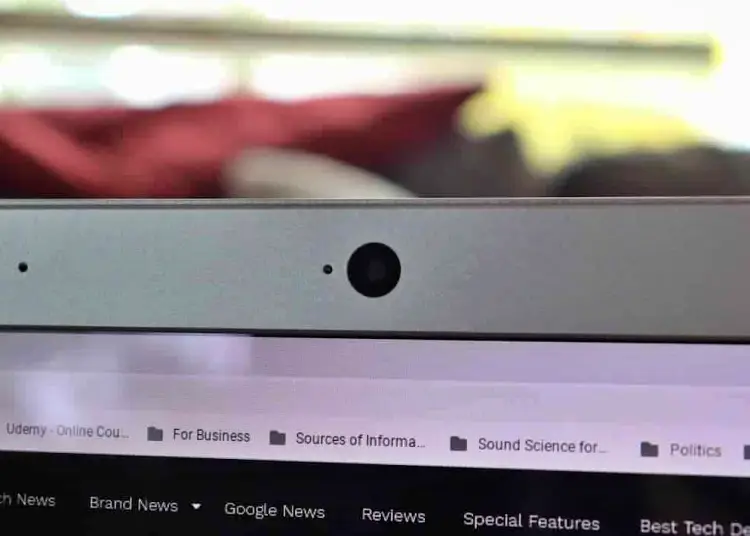Noen brukere bruker kanskje ikke Chromebook-kameraet i det hele tatt, mens andre bruker det primært til videosamtaler og nettkurs. Dessverre sa en uventet feil at kameraet ikke fungerte for noen brukere. Chromebook-kameraets filsystemfeil ser ut til å oppstå når kameraet startes fra en app, tredjepartsapp eller nett.
Nedenfor deler vi hvordan du fikser Chromebook Webcam-filsystemfeil. Fortsett å bla for å finne ut.
Fiks Webcam File Feil i Chrome
Chrome kan vanligvis fikse webkameraet ditt ved å starte enheten på nytt. Hvis feilen oppstår på et bestemt nettsted, klikker du på låseikonet i Chrome og kontrollerer om nettstedet har tilgang til kameraet ditt. Sørg også for at bedriftens retningslinjer ikke låser kameratilgang, oppdater Chromebooken og utfør en tilbakestilling av maskinvaren. Sjekk ut flere løsninger nedenfor.
1. Still inn kameraet til å låse opp
En rask omstart hver gang et problem oppstår er en fin måte å starte feilsøkingen på. Hvis det ikke fungerer og du fortsatt ikke får tilgang til kameraet ditt, sjekk at bedriften din ikke blokkerer det.
Det er rapporter om at brukte Chromebooks har blitt solgt uten å forlate bedriftsregistreringen. Kontakt selger for å løse dette.
Utdanningsinstitusjoner i mange land bruker Chromebook som sin primære plattform og har en tendens til å finne veien til ulike markeder rundt om i verden. På den annen side, hvis du nettopp har kjøpt en ny Chromebook, kan du hoppe over dette tilbudet.
2. Oppdater Chromebook
De fleste av brukerne som har dette problemet har løst det etter å ha installert den siste oppdateringen. Kameraproblemet ser ut til å ha oppstått i den aktuelle utgivelsen, men ble korrigert i en påfølgende oppdatering. ChromeOS ser vanligvis etter oppdateringer i bakgrunnen og varsler brukeren om å starte enheten på nytt for å ta i bruk oppdateringene. Du kan imidlertid også manuelt se etter oppdateringer.
Slik ser du etter oppdateringer på Chromebooken din.
- Åpne Innstillinger på Chromebooken din.
- Velg Om ChromeOS i venstre rute . Alternativer skal være nederst.
- Klikk Se etter oppdateringer i Google ChromeOS .
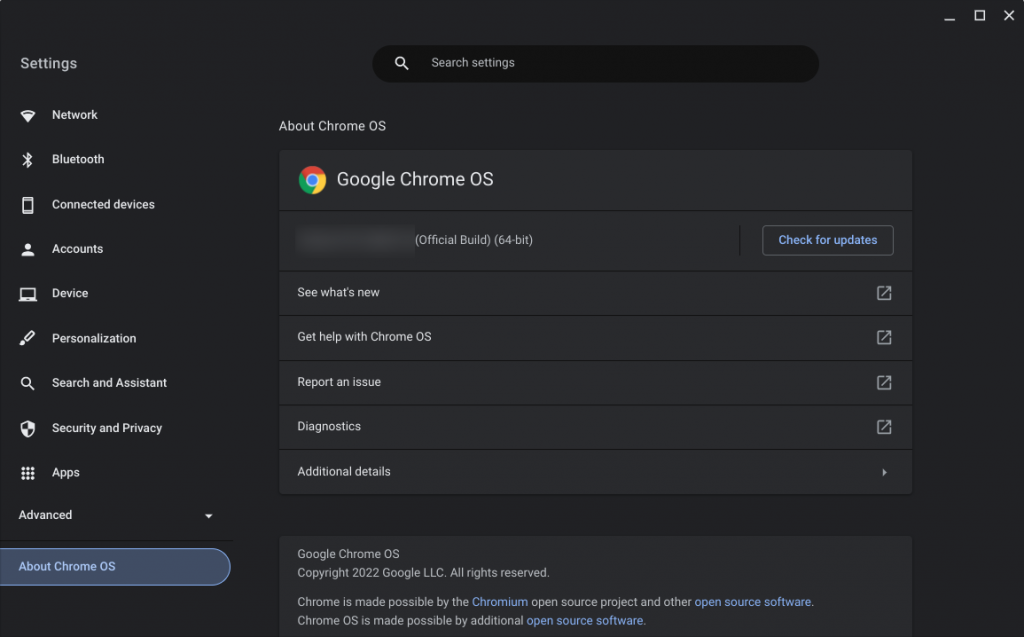
3. Gå ut av betakanalen eller bli med i betakanalen
Hvis du kjører ChromeOS Beta eller Dev Channel, anbefaler vi at du avslutter den og bytter til den vanlige kanalen. På den annen side har jeg hatt mer flaks med betakanalen enn den stabile kanalen til tider, så hvis du har tid til å investere i et oppsett kan du prøve det. Ulempen med å flytte fra Beta- eller Dev-kanalen til den stabile kanalen er at enheten vil kreve en Powerwash. Men gitt at Chrome OS er et Internett-basert OS, er det ikke så tungvint som å tilbakestille en Windows-PC med mindre du har tonnevis av filer lagret lokalt.
Slik endrer du oppdateringskanalen på Chromebooken din.
- Åpne Innstillinger .
- Velg Om ChromeOS .
- Klikk på Flere detaljer
- Velg Endre kanal .
- Velg Stabil eller Beta og følg de ekstra trinnene.
4. Utfør en tilbakestilling av maskinvare
Hvis Chromebooken din har maskinvareproblemer, anbefaler vi at du utfører en tilbakestillingssekvens for maskinvare. I dette tilfellet kan det være et problem med kameradriveren, og en tilbakestilling av maskinvare skal løse problemet. Prosedyren er ganske enkel og krever ikke tilgang til utvikleralternativer eller noe sånt.
Først er det bare å slå av Chromebooken. Trykk og hold nede oppdateringsknappen og trykk på strømknappen for å starte opp Chromebooken . Når velkomstskjermen vises , kan du slippe oppdateringsknappen .
5. Prøv Power Wash
Hvis de forrige løsningene ikke fungerte og du fortsatt får Chromebook-kamerafilsystemfeilen, kan du prøve Powerwash. Powerwash er en fabrikktilbakestilling på Chromebooken din som kan oppdatere systemet ditt. Derfor anbefales det at du først sikkerhetskopierer Chromebooken din før du fortsetter med powerwash-prosessen.
Slik bruker du Powerwash på Chromebooken din.
- Sikkerhetskopier filene dine til Google Disk eller Google Foto .
- Åpne Innstillinger .
- Utvid deretter Avansert .
- Velg Tilbakestill innstillinger .
- Klikk til slutt på Tilbakestill

6. Installer Chrome OS på nytt med Chromebook Recovery Utility
Til slutt, hvis ingen av de foregående trinnene fungerte, kan du bruke gjenopprettingsverktøyet for Chromebook til å installere ChromeOS på nytt på Chromebooken din. Dette er sannsynligvis den endelige DIY-løsningen vi kan anbefale. Hvis det mislykkes, ta med Chromebooken til et servicesenter for en sjekk. Du trenger en USB-flash-stasjon og kan bruke Chromebooken til å opprette og montere installasjonsfilene.
Slik installerer du Chrome OS på nytt ved hjelp av gjenopprettingsverktøyet for Chromebook.
- Koble en USB -flash-stasjon med minst 4 GB ledig lagringsplass til PC-en. Følgende prosedyre vil formatere alle data, så sørg for å lagre innholdet.
- Åpne Chrome på Chromebooken eller en annen PC/Chromebook .
- Gå deretter til Chrome Nettmarked og installer utvidelsen .
- I Chrome velger du Extensions i øverste høyre hjørne og klikker på Kom i gang .
- Velg Chromebook-modellen din fra listen og klikk på Fortsett.
- Velg USB-stasjonen, klikk deretter på Fortsett og klikk på Opprett nå.
- Nå trykker og holder du Esc + Oppdater-knappen på Chromebooken din . Mens du holder disse to, trykk og hold inne strømknappen til enheten slår seg av . Fortsett å trykke Esc + Refresh og slipp strømknappen.
- Du kan også slippe Esc- og Refresh-tastene når du blir bedt om det på skjermen .
- Velg Gjenopprett ved hjelp av en ekstern disk og følg instruksjonene på skjermen.
Slik fikser du en Chromebook-webkamerafilsystemfeil. Vi håper denne informasjonen hjalp deg med å løse problemet.